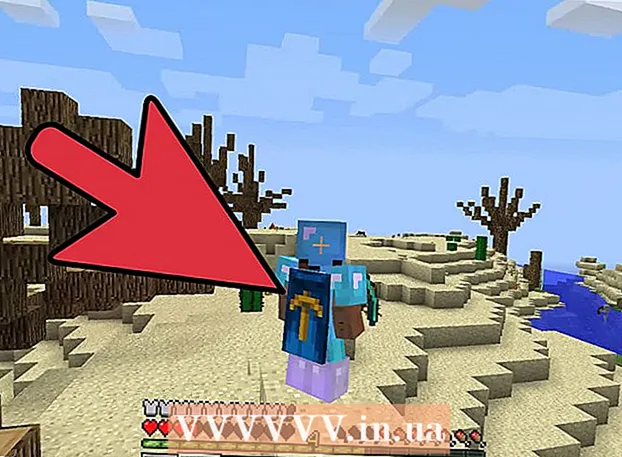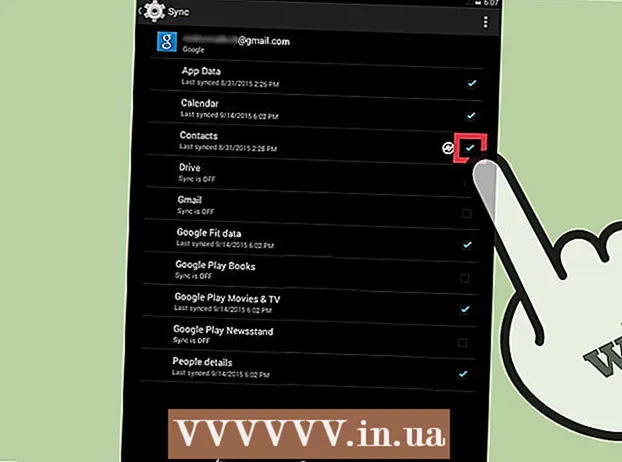Բովանդակություն
Առցանց տեսանյութը հաճախ բուֆերացնում է կամ նախաբեռնում է այն տվյալները, որոնք խաղում են սահուն և անխափան դիտման փորձի համար: Այնուամենայնիվ, YouTube- ի տեսանյութերը միայն նախաբեռնում են տևողության մի մասը, և դա դժվարացնում է դանդաղ կապերով դիտելը: Եթե YouTube- ը բացեք ՝ տեսանյութը հետագայում դիտելու համար, նախաբեռնված տվյալները կսպառեն թողունակություն և այլ կայքերի ավելի դանդաղ բեռնում: Այս խնդիրներից մեկը շտկելու համար ձեր զննարկչի համար անհրաժեշտ է տեղադրել YouTube Center- ի ընդլայնում (լրացում), քանի որ մենք չենք կարող փոխել էջի այս կանխադրված կարգավորումները:
Թարմացվել է 2015-ի դեկտեմբերին. YouTube կենտրոնի ընդլայնումն այլևս չի աշխատում զննարկչի վերջին տարբերակների վրա: Եթե այս ուղեցույցը չի կիրառվում, կարող եք փորձել ներբեռնել մշակողի տարբերակը: Բազմաթիվ օգտվողներ հայտնել են, որ չնայած խնդիրը շտկված է, այս տարբերակը դեռ ամբողջությամբ չի ստուգվել, ուստի որոշ բրաուզերների վրա կխափանվի: Օգտագործելուց առաջ անհրաժեշտ է ընդունել ռիսկերը:
Քայլեր
2-րդ մասի 1-ը. YouTube կենտրոնի կարգավորում

Ստացեք հավելումներ YouTube- ի կարգավորման համար: YouTube կենտրոնը զննարկչի ընդլայնում է, որը ստեղծվել է օգտվողի կողմից: Ընդարձակումը բեռնելուց հետո դուք կունենաք YouTube- ի ավելի շատ ընտրանքներ, ներառյալ տվյալների ինքնաբերաբար նախաբեռնումը դադարեցնելը և տեսանյութը բաժանելու փոխարեն ՝ ամբողջությամբ բեռնելը:- Լրացումը չի բխում զննարկիչների ընկերությունից, այլ ստեղծվում է օգտագործողի կողմից: Հատկապես YouTube կենտրոնը կարող է անվտանգ լինել, բայց ընդհանուր առմամբ այլ լրացումները պարունակում են սխալների կամ հնարավոր չարամիտների վտանգ:

Ներբեռնեք YouTube կենտրոն զննարկչի համար: Ձեր զննարկչի համար YouTube կենտրոնը ներբեռնելու համար կտտացրեք հետևյալ հղումներից մեկին: Ֆայլը բացելուց հետո հավելումը կտեղադրվի ինքնաբերաբար:- Firefox- ի հավելումներ:
- Լրացուցիչ հավելումներ Opera- ի համար:

Թարմացրեք ձեր զննարկիչը, եթե հավելումը չի գործում: Գնացեք YouTube և հետևեք հաջորդ բաժնի հրահանգներին: Եթե չեք տեսնում նոր կարգավորումները, փորձեք թարմացնել զննարկիչը: Սովորաբար, դուք կարող եք ստուգել զննարկչի թարմացումները `օգտագործելով վերին ընտրացանկը, կտտացնելով զննարկչի անվան վրա (օրինակ, Firefox), ապա ընտրելով կամ Update կամ About (դիտարկիչի անունը):
Գտեք ամենավերջին նորությունները, եթե օգտագործում եք Chrome կամ Internet Explorer: 2014-ի դեկտեմբերի դրությամբ YouTube- ի պաշտոնական կենտրոնն այլևս հասանելի չէ Chrome- ի և Internet Explorer- ի միջոցով: Այնուամենայնիվ, քանի որ այն հասանելի էր նախկինում, այս ընդլայնումը կարող է աշխատել, եթե Chrome- ը կամ Internet Explorer- ը ընդունեն այն: Առցանց փնտրեք «YouTube կենտրոն» հիմնաբառը և ձեր դիտարկչի անունը: Եթե հավելումը դեռ անհասանելի է, այս պարամետրերը մուտք գործելու համար ձեզ հարկավոր է օգտագործել այլ զննարկիչ:
- YouTube կենտրոնի օգտագործողների ոչ պաշտոնական սցենարները երբեմն մատչելի են այս զննարկիչներում, եթե տեղադրված եք զննարկման ուժեղացուցիչ, ինչպիսիք են Greasemonkey- ը կամ Tampermonkey- ը: Այնուամենայնիվ, այս հավելումները խստորեն չեն ստուգվում զննարկիչների խանութի կամ YouTube կենտրոնի բնօրինակ ստեղծողի կողմից, ուստի դրանք հակված են վիրուսների և այլ վնասակար ծրագրերի:
2-րդ մասի 2-րդ մասը. Փոխեք բուֆերի կարգավորումները YouTube կենտրոնում
Այցելեք YouTube: Նոր կարգավորում մուտք գործելու համար հարկավոր է բացել YouTube- ի գլխավոր էջը: Կարգավորումները կարող են նաև հարմարեցվել, երբ դուք դիտում եք տեսանյութը, բայց փոփոխությունները չեն կիրառվի, քանի դեռ չեք վերաբեռնել YouTube էջը:
Բացեք YouTube կենտրոնի կարգավորումները: YouTube կայքում կտտացրեք փոխանցման տուփի պատկերակին ՝ վեբ էջի վերևի աջ անկյունում: YouTube կենտրոնի տեղադրման էջը կբացվի:
Ձախ ընտրացանկում կտտացրեք նվագարկչի ընտրանքին: Նայեք ձախ ցանկի սյունակում և կտտացրեք նվագարկչի վրա: Բուֆերի հետ կապված կարգավորումները և ընտրանքները կբացվեն:
Կարգավորեք YouTube տեսանյութերը ՝ առանց կանգ առնելու բեռնելու համար: Եթե YouTube տեսանյութը հաճախ դադար է տալիս բեռնելու համար, փորձեք անջատել «DASH նվագարկումը» ՝ ապանշելով ընտրանքի անվան կողքին գտնվող վանդակը: DASH նվագարկումը տեսանյութը բաժանում է մի քանի մասերի և միաժամանակ բեռնվում է նվագելիս, ինչը կարող է հանգեցնել ընդհատման, եթե ձեր ինտերնետ կապը վատ է: Երբ DASH նվագարկումը անջատված է, YouTube- ը նախաբեռնում է ամբողջ տեսանյութը ՝ անկախ նրանից, թե խաղում է, թե դադար է տալիս:
- YouTube- ը թույլ չի տալիս ներբեռնել 1080p կամ 480p որակի տեսանյութեր, երբ DASH նվագարկումը անջատված է:
- DASH- ը նշանակում է Dynamic Adaptive Streaming over HTTP (ճկուն հարմարվողական հոսքային ստանդարտ HTTP պրոտոկոլի միջոցով):
Դադարեցնել ինքնալվացումը կամ նախաբեռնումը: Եթե սովորաբար YouTube տեսանյութերը բացում եք, բայց հիմա չեք դիտում, նախ դադարեցրեք բուֆերային պահումը (բեռնումը) կամ նվագեք այնքան ժամանակ, քանի դեռ չեք ցանկանա դիտել, այնպես որ կկարողանաք օգտագործել ձեր թողունակությունը այլ գործողությունների համար: Փորձեք ստուգել, որ ձախ ցուցակում նվագարկչի իրը ընտրված է, ապա ընտրանքների վերին շարքում կտտացրեք Ավտոմատ նվագարկմանը: Ստուգեք մեկ կամ բոլոր տուփերը `տարբեր հանգամանքներում ավտոմատ նախաբեռնումը կամ ինքնալարումն անջատելու համար:
- Եթե նշեք «Կանխել ավտոմատ նվագարկումը» վանդակը, YouTube- ի բոլոր տեսանյութերը, որոնք սկսում են նվագարկել, դադար կտան այնքան ժամանակ, քանի դեռ չեք սեղմել դրանք:
- Եթե նշեք «Կանխել ավտոմատ բուֆերացիան» վանդակը, YouTube- ի ամբողջ տեսանյութը բացվելուց հետո դադար կտա և չի սկսի ներբեռնել մինչև կտտացրեք նվագարկումը:
- Մնացած տարբերակները նման են, բայց միայն հատուկ տեսանյութերի համար: «Տեսացանկ» տարբերակը թույլ չի տա, որ երգացանկում հաջորդ տեսանյութը ավտոմատ կերպով խաղա: «Ներդիր» տարբերակը կանխելու է ներդիրների կամ պատուհանների տեսանյութերը, որոնք չեք դիտում, ավտոմատ կերպով խաղալուց:
Խորհուրդներ
- Երբ DASH նվագարկումը անջատված է, կարող եք դադարեցնել այն մինչև տեսանյութը բեռնված լինի հիմնականում կամ ամբողջ բովանդակությունը: Այս կերպ դուք կկարողանաք դիտել տեսանյութը առանց ընդհատումների, նույնիսկ եթե կապը թույլ է:
- YouTube Ընտրանքները նման են YouTube կենտրոնի, բայց այս հավելումն օգտագործելու համար պահանջում է ամսական բաժանորդագրություն:
Arnգուշացում
- DASH նվագարկումը անջատելը կարող է հանգեցնել ոչ պատշաճ կատարման, եթե օգտագործում եք YouTube- ի HTML5 նվագարկիչը: Ստուգելու համար, թե արդյոք օգտագործում եք HTML5, այցելեք այս էջը: